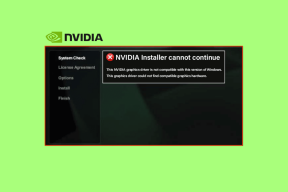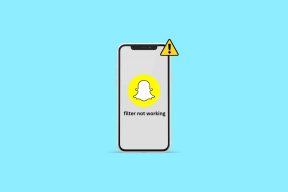So richten Sie ein Master-Passwort für Ihre in Firefox gespeicherten Passwörter ein
Verschiedenes / / February 11, 2022
Ich persönlich kann mir ein Leben nicht vorstellen, ohne dass mein Browser die zahlreichen Passwörter speichert, die ich im World Wide Web verwende. Meiner bescheidenen Meinung nach erledigt niemand diese wichtige Arbeit so gut Feuerfuchs, oder besser gesagt Master-Passwort+ Add-On (es sei denn, Sie verwenden einen Passwort-Manager, aber dazu mehr in einem anderen Beitrag). Sobald Sie diese Erweiterung installiert haben, haben Sie Zugriff auf viel mehr Optionen zur Kontrolle Ihrer gespeicherten Passwörter.
Die Tatsache, dass jeder mit Zugriff auf Ihren Firefox-Webbrowser auch Zugriff auf Ihre gespeicherten Passwörter für E-Mail, Facebook, Twitter und mehr hat, ist nicht gerade beruhigend. Deshalb ist Master Password+ so großartig. Es erlaubt Ihnen Zugriff schützen zu Ihren gespeicherten Passwörtern mit einem „Master-Passwort“, und wenn Sie diesem Artikel folgen, haben Sie es im Handumdrehen zum Laufen!
Abrufen des Master-Passworts+
Die Installation ist ein Spaziergang im Park, schlendern Sie weiter zum Master Password+ Add-on-Seite und klicke auf den großen grünen Button.
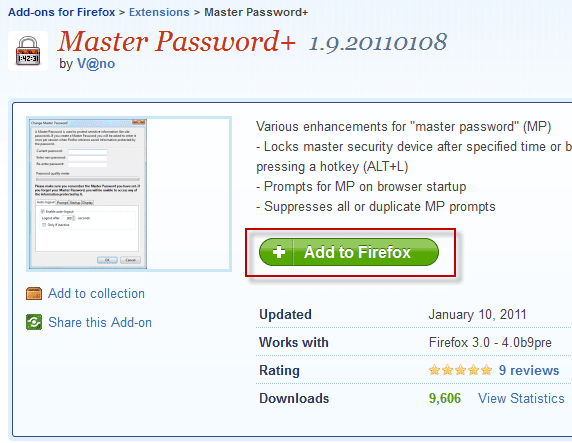
Als nächstes erscheint ein Fenster (siehe unten), warten Sie, bis der Countdown abgelaufen ist, und treffen Sie Installieren.
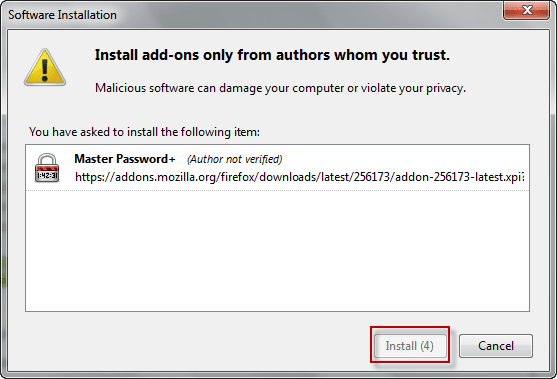
Es öffnet sich ein weiteres kleines Kästchen, das erklärt, dass ein Neustart von Firefox erforderlich ist, um die Installation abzuschließen … Nun. Du hast sie gehört! Schließen Sie Ihren geöffneten Browser und suchen Sie beim erneuten Öffnen nach dem Master Password+-Symbol in Ihrem Adressleiste.

Wenn Sie das Master-Passwort zum ersten Mal verwenden, werden Sie aufgefordert, Ihr allererstes Master-Passwort zu erstellen. Wählen Sie etwas, an das Sie sich erinnern werden (duh), machen Sie es stark, indem Sie Zahlen und Sonderzeichen hinzufügen, und schon kann es losgehen.
Empfohlene Einstellung
Wenn Sie jetzt mit einigen Einstellungen herumspielen möchten, öffnet ein Rechtsklick auf das Vorhängeschloss-Symbol ein kleines Menü. Klicken Sie auf Optionen Knopf und Sie sind auf dem Weg. Einige Vorschläge von mir wären, alle Eingabeaufforderungen (im Screenshot unten gezeigt) vom Master-Passwort zu blockieren, dies ermöglicht Sie müssen Ihr Passwort eingeben, wenn Sie Firefox zum ersten Mal öffnen, und es wird nicht erneut gefragt, bis Sie das nächste Mal das Web starten Browser.
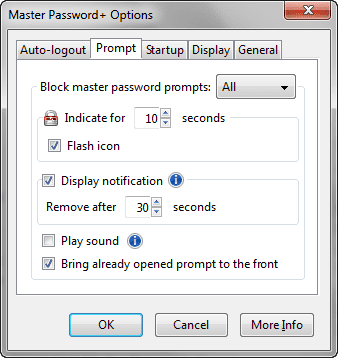
Es gibt noch eine Menge andere Anpassung Optionen, die jeder Geek gerne erkunden würde, und deshalb überlasse ich es Ihnen!
Teilen Sie uns Ihre Erfahrungen mit Master Password+ in den Kommentaren unten mit. Oh, und für diejenigen, die Passwort-Manager wie verwenden Letzter Pass und Pass auf, sie sind natürlich eine bessere Option, wenn Sie mit verschiedenen Browsern und Computern arbeiten. Aber für eine einzelne Maschine mit Firefox ist diese nicht schlecht. 🙂
Zuletzt aktualisiert am 02. Februar 2022
Der obige Artikel kann Affiliate-Links enthalten, die Guiding Tech unterstützen. Dies beeinträchtigt jedoch nicht unsere redaktionelle Integrität. Die Inhalte bleiben unvoreingenommen und authentisch.